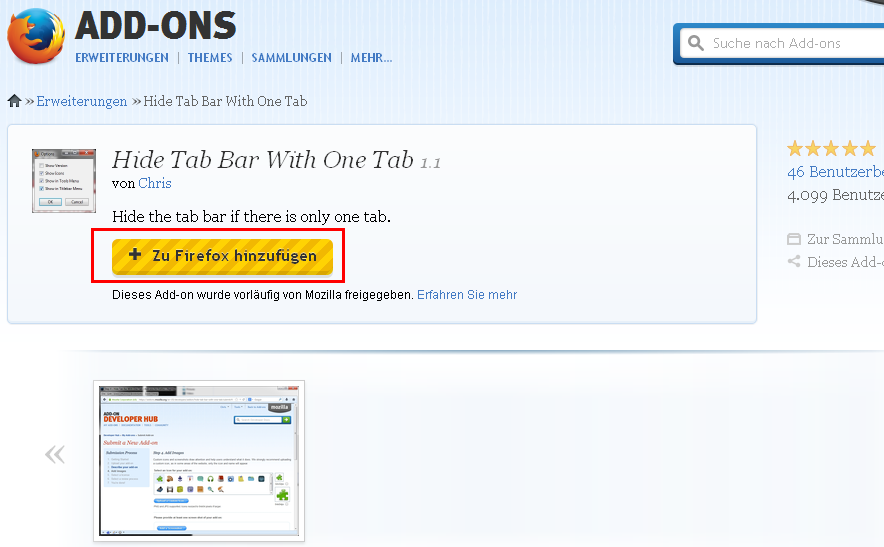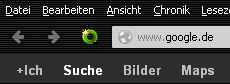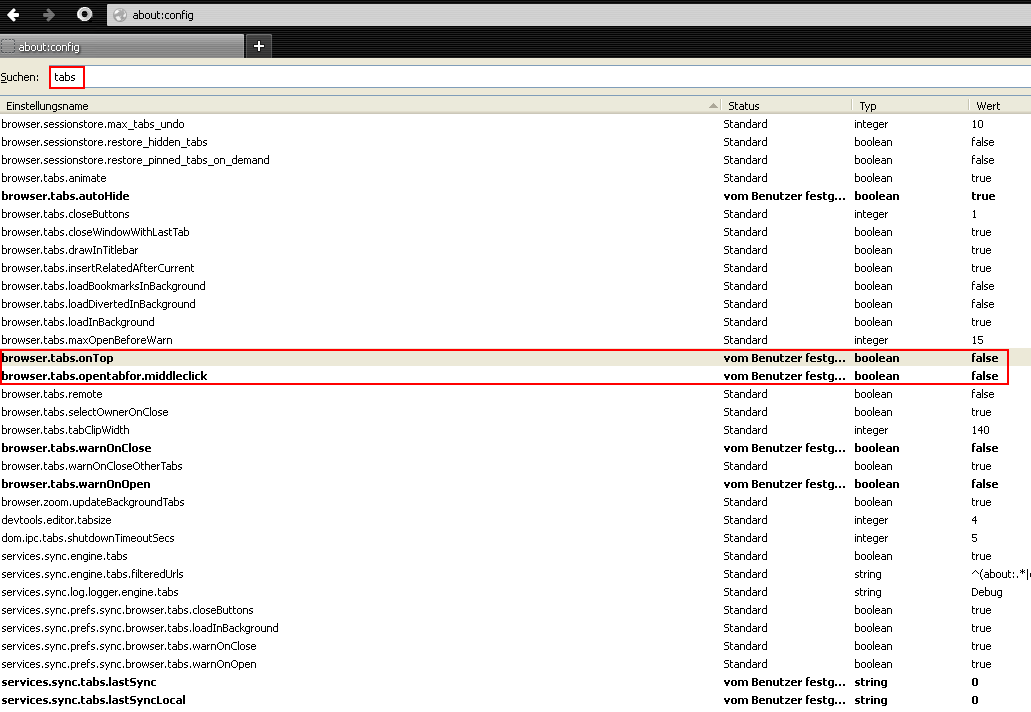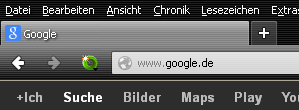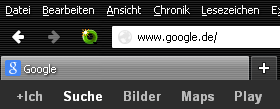Wer keine Tabs nutzen möchte, könnte durch eines der letzten Updates von Mozilla Firefox genervt vor dem Problem stehen, die nun vorhandenen Platzverschwenderischen Tabs wieder zu entfernen. In dieser Anleitung werden einige Schritte aufgezeigt, wie man den Tab-Funktionen im Firefox-Browser ein wenig entgegenwirken kann.
Zum Mozilla Firefox Browser
Leider wurde dem Benutzer in der 23. Version des Browsers die Möglichkeit genommen, die Tabs in den Optionen zu deaktivieren. Auch in den Spezialeinstellungen sind nur noch kleinere Einstellungen möglich. Darum muss nun zumindest vorerst ein Addon Abhilfe schaffen.
Addon zum entfernen der Tab-Leiste im Firefox installieren
Um die Tab-Leiste auszublenden, kann dieses Addon installiert werden.
Um das Addon zu installieren müssen Sie nur auf den Button „Zu Firefox hinzufügen“ klicken und den nachfolgenden Anweisungen folgen. Nach der Installation werden die Tabs sofort ohne weitere Einstellungen ausgeblendet. Das sollte je nach Farbverwaltung und sonstigen Addons in etwa so aussehen:
Tabs bei Mittelklick verhindern
Wer einen Mittelklick bzw. Mausradklick auf einen Link ausübt, öffnet damit in der Regel wieder einen Tab. Um auch bei einem Mittelklick ein neues Fenster statt eines neuen Tabs zu öffnen, muss wie folgt vorgegangen werden.
Versteckte Einstellungen von Firefox
Firefox bietet versteckte Einstellungen an, diese öffnen sich, sobald man „about:config“ in die Adresszeile (nicht mit Google-Suchzeile verwechseln) schreibt und bestätigt.
Anschließend öffnet sich die folgende Meldung:
Klicken Sie trotz des netten Hinweises auf den Button „Ich werde vorsichtig sein, versprochen!“. Nun werden Sie auf die Einstellungsseite weitergeleitet. Um dort schneller zum Ziel zu gelangen, tippen Sie bitte in der Suche das Wort „tabs“ ein, wie unten auf der Abbildung zu sehen.
Obwohl in der Abbildung 2 Einträge markiert sind, interessieren wir uns vorerst nur für den unteren der beiden Einträge „browser.tabs.opentabfor.middleclick“. Wird auf diesen ein Doppelklick ausgeübt, verändert sich der Wert am Ende der Tabelle von „true“ auf „false“. Dadurch wird bei einem Mittelklick bzw. Mausradklick auf einen Link ein neues Fenster anstelle eines Tabs geöffnet. Nach der Änderung reicht es das Browserfenster zu schließen, die Einstellungen bleiben erhalten und wirken direkt nach dem Doppelklick.
Tabs unter der Adresszeile anzeigen (Nur am Rande)
Wenn Sie die Tabs zwar nutzen möchten, Sie es aber störend finden, dass die Tabs über der Adresszeile angezeigt werden, können Sie sich diese alternativ auch unter der Adresszeile (alter Style) anzeigen lassen.
Tabs oben
Tabs unten
Dazu deaktivieren Sie die oben mitmarkierte versteckte Einstellung „browser.tabs.onTop“, genau auf die Weise, wie oben für die andere Einstellung beschrieben.